HD2安卓直刷详细教程 部分问题解决方法
HD2秘籍

一、刷机教程1、刷机前要确认HSPL解锁如何察看已经解锁:进入三色屏方法:开机状态下重启手机或关机状态下开机,并马上按住“音量下”键,直到出现三色屏再松开音量键,如果后缀不是HSPL(而是0001之类的)那就是未刷HSPL(未解锁),千万不要开始刷机,否则会变砖头。
示例:未解锁已经解锁SPL 1.42.0000---1.42 HSPLSPL 1.62.0000---1.62 HSPLSPL 1.66.0000---1.66 HSPLSPL 2.07.0000---2.07 HSPLSPL 2.08.0000---2.08 HSPLSPL 2.10.0000---2.10 HSPL解除三色屏:卸掉电池或用牙签捅一下电池仓旁边的红色小按钮。
2、HSPL解锁方法(已解锁的跳过,从下一步开始)HD2 LEO解锁程序目前最新的是HSPL3_PKG,安装此HSPL要事先确认你机器的SPL 为1.42.0000,否则安装将失败(若不是1.42,可先安装HSPL2.EXE升级或降级到1.42)。
安装HSPL3_PKG时确保计算机上已经安装了ActiveSync(如不清楚去下载91手机助手,会根据你的计算机系统版本自动下载安装),并且能够正常连接手机进行同步操作。
USB线连接手机后运行HSPL3_PKG,一路next下去,其中有一个选择的下拉框中选择2.08HSPL,再继续next到底。
HSPL3_PKG安装完成后重启手机再进入三色屏确认是否已经解锁。
3、硬启手机方法用91手机助手备份手机上重要资料(如电话本、短信等),硬启手机恢复原始状态,为刷机做准备。
硬启手机方法:1) 开机状态下重启手机或关机状态下开机,并马上同时按住“音量上”和“音量下”键,直到出现提示信息2) 松开“音量上”和“音量下”键3) 按“音量上”键,确认硬启,按其他任意键退出硬启4) 待进度条走完后再按一下“音量上”键机器自动重启,稍候,硬起完毕。
HTC HD2直刷Windows Phone 7完美刷机教程
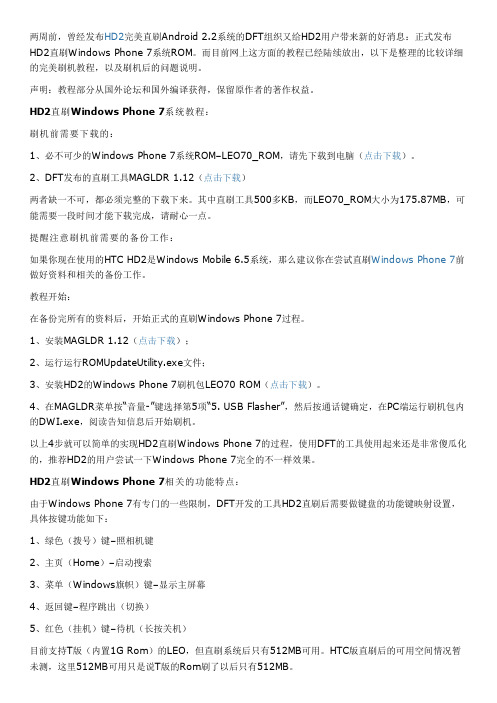
两周前,曾经发布HD2完美直刷Android 2.2系统的DFT组织又给HD2用户带来新的好消息:正式发布HD2直刷Windows Phone 7系统ROM。
而目前网上这方面的教程已经陆续放出,以下是整理的比较详细的完美刷机教程,以及刷机后的问题说明。
声明:教程部分从国外论坛和国外编译获得,保留原作者的著作权益。
HD2直刷Windows Phone 7系统教程:刷机前需要下载的:1、必不可少的Windows Phone 7系统ROM–LEO70_ROM,请先下载到电脑(点击下载)。
2、DFT发布的直刷工具MAGLDR 1.12(点击下载)两者缺一不可,都必须完整的下载下来。
其中直刷工具500多KB,而LEO70_ROM大小为175.87MB,可能需要一段时间才能下载完成,请耐心一点。
提醒注意刷机前需要的备份工作:如果你现在使用的HTC HD2是Windows Mobile 6.5系统,那么建议你在尝试直刷Windows Phone 7前做好资料和相关的备份工作。
教程开始:在备份完所有的资料后,开始正式的直刷Windows Phone 7过程。
1、安装MAGLDR 1.12(点击下载);2、运行运行ROMUpdateUtility.exe文件;3、安装HD2的Windows Phone 7刷机包LEO70 ROM(点击下载)。
4、在MAGLDR菜单按“音量-”键选择第5项“5. USB Flasher”,然后按通话键确定,在PC端运行刷机包内的DWI.exe,阅读告知信息后开始刷机。
以上4步就可以简单的实现HD2直刷Windows Phone 7的过程,使用DFT的工具使用起来还是非常傻瓜化的,推荐HD2的用户尝试一下Windows Phone 7完全的不一样效果。
HD2直刷Windows Phone 7相关的功能特点:由于Windows Phone 7有专门的一些限制,DFT开发的工具HD2直刷后需要做键盘的功能键映射设置,具体按键功能如下:1、绿色(拨号)键–照相机键2、主页(Home)–启动搜索3、菜单(Windows旗帜)键–显示主屏幕4、返回键–程序跳出(切换)5、红色(挂机)键–待机(长按关机)目前支持T版(内置1G Rom)的LEO,但直刷系统后只有512MB可用。
htc hd2 卡刷
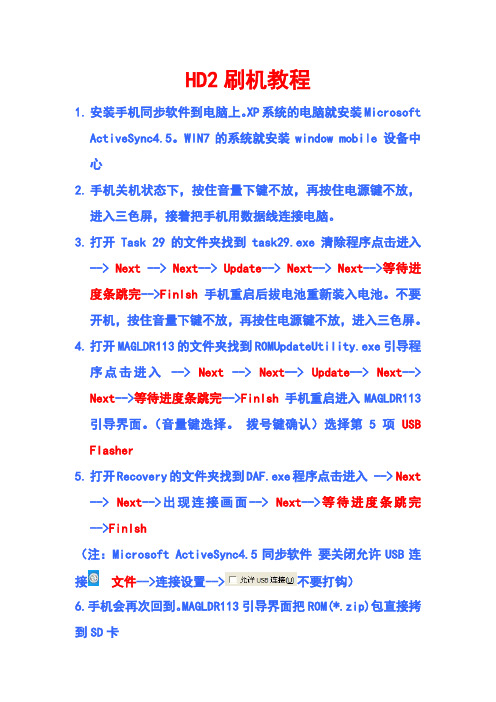
HD2刷机教程1.安装手机同步软件到电脑上。
XP系统的电脑就安装MicrosoftActiveSync4.5。
WIN7的系统就安装window mobile 设备中心2.手机关机状态下,按住音量下键不放,再按住电源键不放,进入三色屏,接着把手机用数据线连接电脑。
3.打开Task 29的文件夹找到task29.exe清除程序点击进入--> Next --> Next--> Update--> Next--> Next-->等待进度条跳完-->Finlsh 手机重启后拔电池重新装入电池。
不要开机,按住音量下键不放,再按住电源键不放,进入三色屏。
4.打开MAGLDR113的文件夹找到ROMUpdateUtility.exe引导程序点击进入--> Next--> Next--> Update--> Next--> Next-->等待进度条跳完-->Finlsh 手机重启进入MAGLDR113引导界面。
(音量键选择。
拨号键确认)选择第5项USB Flasher5.打开Recovery的文件夹找到DAF.exe程序点击进入 --> Next--> Next-->出现连接画面-->Next-->等待进度条跳完-->Finlsh(注:Microsoft ActiveSync4.5同步软件要关闭允许USB连接文件-->连接设置-->不要打钩)6.手机会再次回到。
MAGLDR113引导界面把ROM(*.zip)包直接拷到SD卡7.SD卡放入手机内。
在MAGLDR113引导界面选择第8选项AD Recovery 进入Recovery模式首先先清除一下手机内存用音量键选择wipe data/factory reset拨号键确认--> Yes—delete all user data拨号键确认清除完毕后继续下一个选项 wipe cache partition-->Yse – wipe cache清除手机内存完毕接下来就是刷机了。
HTC HD2安装安卓系统详细教程
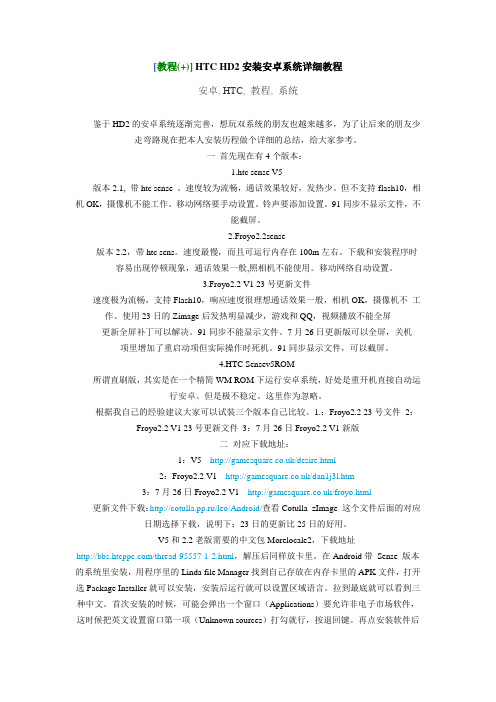
[教程(+)] HTC HD2安装安卓系统详细教程安卓, HTC, 教程, 系统鉴于HD2的安卓系统逐渐完善,想玩双系统的朋友也越来越多,为了让后来的朋友少走弯路现在把本人安装历程做个详细的总结,给大家参考。
一首先现在有4个版本:1.htc sense V5版本2.1, 带htc sense 。
速度较为流畅,通话效果较好,发热少。
但不支持flash10,相机OK,摄像机不能工作。
移动网络要手动设置。
铃声要添加设置。
91同步不显示文件,不能截屏。
2.Froyo2.2sense版本2.2,带htc sens。
速度最慢,而且可运行内存在100m左右。
下载和安装程序时容易出现停顿现象,通话效果一般,照相机不能使用。
移动网络自动设置。
3.Froyo2.2 V1 23号更新文件速度极为流畅,支持Flash10,响应速度很理想通话效果一般,相机OK,摄像机不工作。
使用23日的Zimage后发热明显减少,游戏和QQ,视频播放不能全屏更新全屏补丁可以解决。
91同步不能显示文件。
7月26日更新版可以全屏,关机项里增加了重启动项但实际操作时死机。
91同步显示文件,可以截屏。
4.HTC Sensev5ROM所谓直刷版,其实是在一个精简WM ROM下运行安卓系统,好处是重开机直接自动运行安卓。
但是极不稳定。
这里作为忽略。
根据我自己的经验建议大家可以试装三个版本自己比较。
1.:Froyo2.2 23号文件2:Froyo2.2 V1 23号更新文件3:7月26日Froyo2.2 V1新版二对应下载地址:1:V5---/desire.html2:Froyo2.2 V1---/dan1j3l.htm3:7月26日Froyo2.2 V1---/froyo.html 更新文件下载:http://cotulla.pp.ru/leo/Android/查看Cotulla_zImage_这个文件后面的对应日期选择下载,说明下:23日的更新比25日的好用。
HTC HD2刷机教程 卡刷 线刷及A2SD教程
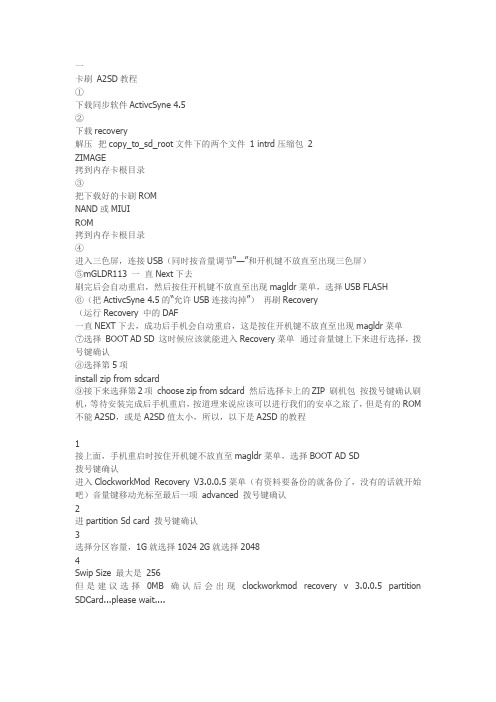
一卡刷A2SD教程①下载同步软件ActivcSyne 4.5②下载recovery解压把copy_to_sd_root文件下的两个文件 1 intrd压缩包2ZIMAGE拷到内存卡根目录③把下载好的卡刷ROMNAND或MIUIROM拷到内存卡根目录④进入三色屏,连接USB(同时按音量调节“—”和开机键不放直至出现三色屏)⑤mGLDR113 一直Next下去刷完后会自动重启,然后按住开机键不放直至出现magldr菜单,选择USB FLASH⑥(把ActivcSyne 4.5的“允许USB连接沟掉”)再刷Recovery(运行Recovery 中的DAF一直NEXT下去,成功后手机会自动重启,这是按住开机键不放直至出现magldr菜单⑦选择BOOT AD SD 这时候应该就能进入Recovery菜单通过音量键上下来进行选择,拨号键确认⑧选择第5项install zip from sdcard⑨接下来选择第2项choose zip from sdcard 然后选择卡上的ZIP 刷机包按拨号键确认刷机,等待安装完成后手机重启,按道理来说应该可以进行我们的安卓之旅了,但是有的ROM 不能A2SD,或是A2SD值太小,所以,以下是A2SD的教程1接上面,手机重启时按住开机键不放直至magldr菜单,选择BOOT AD SD拨号键确认进入ClockworkMod Recovery V3.0.0.5菜单(有资料要备份的就备份了,没有的话就开始吧)音量键移动光标至最后一项advanced 拨号键确认2进partition Sd card 拨号键确认3选择分区容量,1G就选择1024 2G就选择20484Swip Size 最大是256但是建议选择0MB 确认后会出现clockworkmod recovery v 3.0.0.5 partition SDCard...please wait....(意思大概是说选择在给卡分区,请耐心等待)直至出现Done出现就说明分区完成了5接下来,按“←”回到上一层界面,选择wipe data/factory reset 确认6选择---yes---delete all user data7开始格式化新的分区号的卡. wiping data... (正在清理数据中...).8-Formatting /data... (格式化中/data )-Formatting /cache.... (格式化中/cache)-Formatting /sd-ext... (正在格式化SD卡分区..Data wipe complete. (清理数据完成)提示后按还没完,因为你的正常剩下的SD卡容量还没格式化呢,我们在这里面格式化,选-mounts and storage 确认进入选-format sdcard (格式化分区剩下的ext3以外的正常容量成FAT32的)确认后进入选--YES --- Format确认,开始格式化sdcard,看到Done.之后就说明新卡格式化号了然后选择-mount USB storage之后电脑就会识别到卡的容量,如果卡是空白,而却莫名少了你刚才分出来的容量之后,就说明你的卡分区了,可以A2SD了9现在可以现在reboot system now 重启手机了,好了,现在可以安卓之旅和A2SD了···二线刷教程准备1magldr1112AtivcSyne4.53直刷ROM4USB数据线(哈哈,没有数据线怎么能线刷啊?)注意,直刷过程不可以断开USB数据线,否则,呵呵,恭喜你,你手机停止服役了,可以换新机了1 解压magldr1112下载ActivcSyne 4.5 安装(记得把“允许USB连接”沟掉哦)3进入三色屏,连接USB 直至手机上显示USB字样时候开始刷magldr111 里的ROMUqdataUtility然后勾选,next 勾选,next ,uqdata, next 开刷,完成后手机会自动重启,这是应该按住开机键不放直至出现magldr菜单,4 选择第四项,USB flash拨号键确认运行ROM里的DAF 开刷5耐心等待几分钟后,刷机完成,点击“完成”按钮后手机自动重启,好了,到这里,恭喜你,你可以安卓之旅了三至于那些工具和ROM的下载地址嘛,各位同学可以在论坛上找,呵呵···本人就不多链接了,望谅啊四以下是一个高人制作的刷机教程视频,如果按照视频里德方法是无法选择内存卡分区的,所以,各位务必要注意···视频地址/v_show/id_XMjM2MDgwNDQw.html以上内容来源风暴数码。
HTC HD2制作金卡刷机教程

HTC HD2制作金卡刷机教程HTC HD2如何制作金卡,今天来教教大家HTC HD2怎么制作金卡,下面是HTC HD2制作金卡刷机教程。
1、首先选择小卡,最好1G以下(我用的2G的卡没有问题,也看见过有人用16G的卡刷机成功,估计对卡的大小没有太绝对的要求);2、将卡按fat32格式格式化(可以将HD2按读卡器的方式与电脑联接,用电脑直接格式化);3、将HD2通过ActiveSync与电脑联接,进入联机同步模式;在电脑上运行附件getsdsn1_leo获取TF卡CID,得到一个myid.txt的文本文档;4、进入如下地址,在电脑上打开myid.txt文档用刚刚获得的卡CID和你自己的邮箱进行注册;5、邮箱会收到邮件,有个附件goldcard.img,下载到电脑上;6、将HD2按读卡器模式连接电脑;7、在电脑上安装第二个文件HxDSetupEN后运行,选择Extra》Open Disk》Physical disk,选择你的卡的路径,把只读的勾去掉(open as readonly不要选);8、选择Extra》Open Disk main》打开Goldcard.img;9、点击GOlDcard.img,选择edit》Select All,点右健全部复制;10、点击removable disk,选择00000000~00000170的内容,把从goldcard.img复制的内容粘贴并替换,保存。
到此为止,金卡制作完成。
11、卡在手机里,重启HD2,通过ActiveSync联机同步;12、点击下载的4.18 ROM按提示刷机。
以上整个过程即为HD2金卡制作教程,按照这个步骤多测试几遍,很容易就成功,刷机有风险,请做好心理准备。
参考资料: /android/tutorial-1239.html。
HTC HD2 T8585刷机教程
关于HTC HD2(LEO)如何进入三色屏和硬启、刷机三色屏:手机在关机下,按住音量键下,再按下电源键,音量键下一直按到出现三色屏才松手硬启:手机在关机下,按住音量键上和音量键下这时再按下电源键,注意此时不能松开音量键上下,直到出现三色屏才松开音量键上下过几秒就进入了硬启页面,这时再按下音量键上就进入了硬启了如果按其他键就退出硬启用卡刷机:把卡格式化成FAT32 把下载刷机的rom里的LEOIMG.NBH【如果下载的rom里是文件是ruu_signed.nbh把ruu_signed.nbh更名为LEOIMG.NBH】放在FAT32卡根目录按下音量键,开电源,开刷。
前言、1、由于本帖中含有大量刷机基础和术语,因此对于没有任何刷机经验的人请先学习【ROM基础知识分享】2、刷机步骤目录:1)检查是否解锁,若没有则解锁(第一部分),若已经解锁则进行下一步2)选择、下载ROM;手机充电至50%以上3)开始刷机:机刷(第二部分),或者卡刷(第三部分)。
(卡刷比机刷快速)3、虽然说刷机有风险,但是一般来说成功解锁后基本没有风险,即使刷挂了能进四色屏也能救活(强大的紫版告诉我的),所以大家放心大胆的刷,只要按教程来,是没有问题的!第一部分(解锁)、如果不做这个工作,手机一定会变砖!所以一定要认真、仔细、大胆地执行下面的程序保证你的电量在40%以上,越大越好!!一、机器和电脑同步;(ActiveSync 4.5 )二、下载附件三、链接手机,运行HSPL.EXE 点击next就行了如何察看已经解锁:进入三色屏方法:开机状态下重启手机或关机状态下开机,并马上按住“音量下”键,直到出现三色屏再松开。
画面会显示SPL的版本,如果是SPL-1.42.HSPL-XE就是已经刷了HSPL如果后缀不是oliNex(0001之类的)那就是未刷HSPL如果不是千万不要开始刷机一.首先确认你的手机已经解锁,三色屏HSPL显示为:SPL-1.42.HSPL-XE二.进入三色屏方法:开机状态下重启手机或关机状态下开机,并马上按住“音量下”键,直到出现三色屏再松开。
hd2 android recovery说明
Working:-3G/Data/Audio/Bluetooth/GPS/Phone/LED Notification-Wi-Fi (IEEE 802.1x/EAP authentication and Ad-Hoc Wi-Fi)-Auto APN (From dungphp)-Camera-Camcorder (still lag)-Hosts file to stop most web ads.-USB File Transfer-WIFI Tethering/Wired Tethering-A2SD+ default (with Swap and Dalvik cache on SD EXT partition support) -FM Radio ....Issue:- Camcorder lags- Power Menu don't work: Use Quick Reboot app inside ROMDownload link:Version 6.0 (08-Sepember)NDT_Pyramid_Sense_3.0_MAGLDR_V6.0_Standard_Edition-----MirrorMD5 Checksum: CED296BA - 31E75D34 - 16058FA3 - B094079ANDT_Pyramid_Sense_3.0_MAGLDR_V6.0_Special_Edition-----MirrorMD5 Checksum: EFEBA7F0 - D5F3C420 - F47FABF3 - F8CF507AFor cLK user:- Flash MAGLDR ROM above- Don't reboot your phone and flashURL="http://ul.to/4z4bm8hw"]Kernel_hierOS_v1.7.2_cLK[/URL]-----Mirror*Note:- Both EU/TMOUS HD2 can use my ROM but require EXT2/3/4 Partition on SDCARD (1gb, 2gb)- Require Recovery 5-170-5 as minimumRecovery说明:recovery rrecov|ro|nospr filesize recovery-raw.img——recovery-raw.img是你的recocery文件system ya 140M——你的system文件夹的空间大小,140M即表示系统140M大小,就是我们平常说的recovery140Mcache ya 5M——你的cache文件夹的空间大小,5M即表示cache是5Muserdata ya|asize|hr allsize——你的data文件夹大小,大小=你机器内存-Recovery-boot-system-cache后剩下的。
HTC HD2各类ROM使用FAQ
相信很多人熟悉了,不知道的可以看看自己刷的ROM的核心是不是Rafpigna系列的,如今很多ROM制作者都采用了这款核心。
这个系列的ROM就是他们在自己的核心上开发的,相信也会更加发挥核心的优势!!1. 问:我的手机有时候会冻屏,我只能重启答:到设置-> 声音-> 取消屏幕按键音。
这样基本能根绝这个问题。
2. 问:重启后屏幕会显示:“系统进程没有响应。
”我应该怎么做?答:这个问题是由于新的音频驱动造成的,新的音频驱动拥有更好的通话稳定性而且没有机器人音,你有两个选择:1)选择“等待”,接下来一切都会正常运行。
或者2)下载老版本的音频驱动:-“old acdb file.zip”并通过recovery模式刷到系统中,这样开机就不会显示系统进程没有响应,但是你的手机第一次启动好会有机器人音(可以通过禁止“屏幕按键音”)和随机的接电话冻屏现象。
这都取决于你了,对我而言,我倾向于有错误报告的,应为这并不会对你使用手机造成任何干扰。
3. 问:拍照后没有看到回放答:这是由与我采用的新版HTC照相机程序造成的,这款照相程序在拍照后选择分享按钮后会FC(强制关闭)。
如果在下次更新之前你受不了没有回放功能的话,你可以使用4. 问:Data2ext 与App2SD 有什么区别?答:App2SD只是简单的移动所有的安装在Ext 分区的app程序。
而Data2EXT装载了分区上所有的数据文件夹,包括dalvik cahe,这样做会比App2SD慢,但是对于以完整DHD为基础的直刷ROM是必须的。
事实上,如果不这么做的话,你安装完整DHD的rom 后,内部空间只有5M剩余了。
5. 问:打电话的时候有机器人音答:为了避免此类问题,禁止“触屏按键音”或者当你已经发现有机器人音的时候,打开扩音器再关闭,机器人音也会消失,但只保证在下次重启前有效。
6. 问:我的通话音量比较低答:打开扩音器再关闭,音量就会加大了,但只保证在下次重启前有效。
hd2刷机教程
金士顿4G先解锁/thread-8849708-1-337-1.html/thread-8849708-1-337-1.html先按住音量按键的下再复位手机ActiveSync 4.5 下面这个要百度装在电脑上下面这个要百度装在电脑上解锁不会变砖解锁成功了就不会了随便刷先安装ActiveSync 4.5先按住手机音量建的下复位捅屁屁揭开盖子复位键红色的不要松了先进入三色屏,看看显示SPL-1.42.0000(1.66 0000或2.08 0000)的证明是没有解锁的,0000那就要解锁在复位捅屁屁其他不一样没关系只看0000先下/thread-36815-1-1.html等着准备解锁复位先进系统不用按红色电脑ActiveSync 4.5 打开连数据线选择ActiveSync那开刷把选择next你的手机是1.66 还是2.08还是啥??就是0000前面的数字耐性等选择是确定拔了线进三色看看按声音和红色没有4个0SPL-142.HSPL. XE那就成功了现在不会变砖了在换微软的系统把/file/f8b23e56bf/file/f82781eea4要先刷这两个是基础微软的刷机就没了先刷WM 的不是刷入是在WM上运行原来的基本不行要换电要在50%以上那两个下好先拿小的有个nbh 后缀的文件把一个一个来解压它ruu_signed****.nbh更名为LEOIMG.nbh 是的话就不要改名了然后把放手机根目录按音量下复位应该会出现英文按下关机建第二个文件也有个这样的文件重复刚刚那样的步骤是卡刷方便那些多余的是用电脑刷的出现success 或SECESS 就成功了然后在复位复位就按红色的刚刚是涮无线现在ROM改LEOIMG.nbh替换只有 LEOIMG.nbh 这个名字才能那样运行啊?然后复位把安桌那个文件夹丢进去解压把android文件夹放更目录不要改什么了那里是安桌的东西在手机里先点无任何反应再点等带10分钟左右没死机就成功了死机复位死机的话删除安桌文件夹里面的data.img 重试等待等待等待等待等待等待等待等待等待等待等待等待成功。
- 1、下载文档前请自行甄别文档内容的完整性,平台不提供额外的编辑、内容补充、找答案等附加服务。
- 2、"仅部分预览"的文档,不可在线预览部分如存在完整性等问题,可反馈申请退款(可完整预览的文档不适用该条件!)。
- 3、如文档侵犯您的权益,请联系客服反馈,我们会尽快为您处理(人工客服工作时间:9:00-18:30)。
这个是[HD2直刷教程] HD2安卓直刷详细教程+部分问题解决方法
感谢原文作者wsgdhd
首先我感谢各位大侠!感谢DFT,没有他们HD2没的可玩,我们要怀着一颗感恩的心!
本人不会做直刷系统什么的,但是我是一只合格的小白鼠!
----------------------------------
我一共刷了4次,失败3次,最后一次成功,同样的电脑,只是设置不同,所以失败3次
失败了也不怕,捅下PP,进入3色,继续重刷安卓,或进入3色刷会WM,这个完全不用担心!
我把我的失败,成功经验告诉大家,如果有不对的地方请指出
由于首次刷机,心惊蛋残,没敢截屏,所以是纯文字教程,下次我再发个有图的吧
----------------------------------
准备硬件:随便的解锁hd2一部,健康PC一台
准备软件:DFT_LEO_MAGLDR110.rar 和DFT_LEO_NAND_Android.rar
下载地址:我不告诉你
注意事项:手机不要装内存卡(部分同学装内存卡也能成功,但还是建议不要装)
-------------刷机开始-----------------
第一:保证你的系统无毒
第二:关闭防火墙
第三:手机硬起下
第四:win7请装mobile device center,xp请装active sync~ (建议每次把pc里的active
sync~拆卸重新安装或修复后再刷机,如果上次你刷过机器,下次还要刷,不把pc里的active
sync~拆卸重新安装或修复,有时候会出现Info: .\RSPL\RSPL.cpp(5××)或(8××)错
误)
第五:在active sync~的连接设置里把第二项,也就是“允许USB连接”勾去掉
第六:一定要再重启1次电脑,并关闭防火墙或杀毒软件
(我前3次全是在这里跌倒的!!!这样做可以有效解决Info: .\RSPL\RSPL.cpp (723)
等问题)
第七:进3色(此刻手机USB连接电脑,一直到刷成功后,也不要断开USB的连接)
第八:运行MAGLDR110文件夹里的ROMUpdateUtility.exe,
然后下一步,打勾,下一步,打勾,下一步。。。。。。。最后会自动重启
第九:进入引导程序-提示你选择连接方式
第十:用声音变小键 选择第四个USB flash
第十一:按拨号键确定(此刻稍等几分钟,电脑和手机会自动连接)
第十二:解压DFT_LEO_NAND_Android.rar包,然后运行DAF.exe,下一步下一步。。。。。。。。
这时会走俩个进度条,全走完了,你就直刷成功
第十三:断开USB数据线,然后我们疯狂的安卓吧!!!
----------------------------------------
----
解决问题1:我第二次失败,是在DFT画面不断重启,重新安装解决。对于在DFT画面不断
重启的同学,很可能是你运行DAF.EXE过程中出错了,安卓系统没有完全安装,丢失文件所至,
重新三色重新安装可解决
解决问题2:在有一些機子中當刷完MAGLDR后停留在HTC LOGO的介面.重新刷HSPL208的解
鎖.
解决问题3:如果出现Error Description: USB init failed,在active sync~的连接设置
里把第二项,也就是“允许USB连接”勾去掉可解决
解决问题4:如果按照教程依然出现Info: .\RSPL\RSPL.cpp (5××)或(8××)错误,
请把pc里的active sync~拆卸重新安装或修复后,然后active sync~会自动提示重启PC,
重新启动后,在active sync~的连接设置里把第二项,也就是“允许USB连接”勾去掉再刷
机,问题可以解决。
解决问题5:出现GO GO GO stuck issue,请使用MAGLDR 1.11(这个我没见到过,因为我
用1.10就可以成功)
----------------------------------------
----
部分同学解决问题1:到了第三步点了DAF出现了723错误,我的是WIN7系统,于是我右键
点击DAF->属性->兼容性,勾上以管理员身份运行此程序就可以解决了,立刻就刷成功了,
祝大家成功!转于:起点手机 zidan 同学
========================================
====
我还是多说几句吧,再把我的刷机4次情况大致再说下
第一次失败:没有取出手机内存卡,“允许USB连接”勾去掉,第二次进度走了一半,出现了
Info: .\RSPL\RSPL.cpp (723)提示
第二次失败:没有取出手机内存卡,“允许USB连接”勾打上,更郁闷,直接的出现Error
Description: USB init failed,
第三次失败:没有取出手机内存卡,“允许USB连接”勾去掉,重新安装了active sync~,
第二次进度走了几乎走完,完成了大约95%吧,出现了类似Info: .\RSPL\RSPL.cpp (723)
提示,手机卡在DFT画面不断重启。
第四次成功:我将手机内存卡取出,然后重新刷会WM的ROM:HD2-21916-314-1111R,然后
电脑重新安装active sync~,“允许USB连接”勾去掉,再按我的教程刷机,成功!
希望我的失败是你们成功的基础!
----------------------------------------
-----
最最最重要的提示:因为你看了下面的提示,即使你手机刷成了砖也不怕,百试百灵!
